电脑屏幕突然变暗怎么调 笔记本电脑屏幕突然变得很暗怎么解决
更新时间:2024-03-22 14:01:04作者:xtliu
当我们使用笔记本电脑时,有时候会遇到屏幕突然变得很暗的情况,这个问题可能是由于屏幕亮度设置不正确、电源管理模式、驱动程序问题或者硬件故障等原因引起的。在面对这种情况时,我们可以通过调整亮度设置、检查电源管理模式、更新驱动程序或者检查硬件故障来解决屏幕变暗的问题。通过一些简单的调整和排查,我们可以很快地解决这个问题,让我们的笔记本电脑恢复正常。
方法如下:
1.打开Windows操作系统中的控制面板菜单,无论是使用Windows7还是Windows8操作系统。直接进入计算机界面中,选择控制面板。
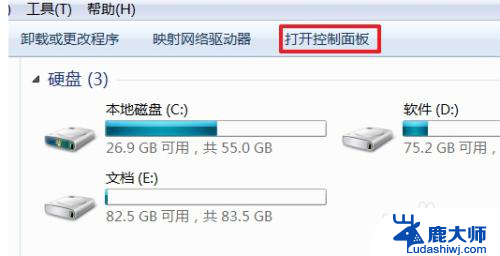
2.打开控制面板以后,点击“电源管理”菜单选项,进入笔记本电脑电源管理主界面。
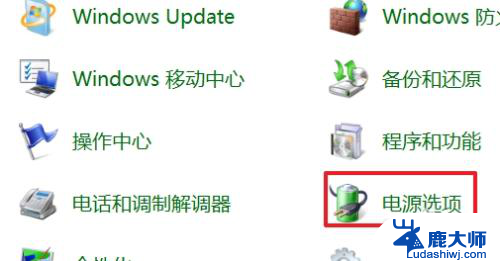
3.进入电源管理界面以后,点击界面最左侧的“选择关闭显示器的时间”选项。进入该选项设置。
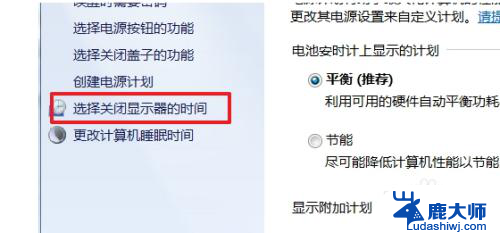
4.接下来,在弹出的界面中点击“更改电源高级设置”选项。进入高级电源设置选项,在Windows8系统中可能操作略有改变。
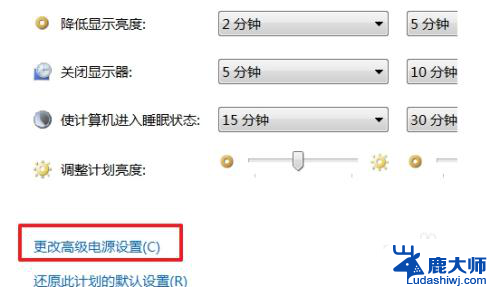
5.在接下来弹出的界面中,我们的直接点击右侧的“Lenovo电源管理”选项。
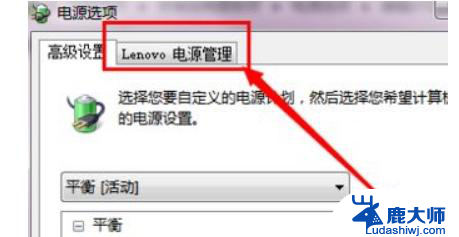
6.在接下来弹出的界面中,点击“启动联想电源管理软件”。
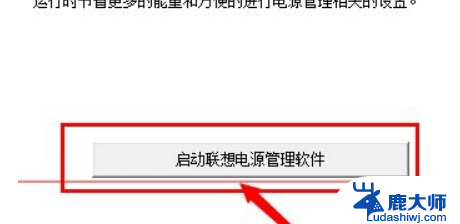
7.然后默认是处于开启状态的,所以屏幕经常自己就变暗了,将这个选项取消掉即可。
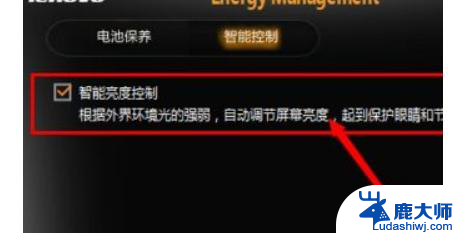
以上是解决电脑屏幕突然变暗的方法,请按照这些方法尝试解决问题,希望对遇到这种情况的用户有所帮助。
电脑屏幕突然变暗怎么调 笔记本电脑屏幕突然变得很暗怎么解决相关教程
- 微信界面字体突然变得很大 微信界面突然变大了怎么还原
- 电脑屏幕已经调到最亮了还是很暗 为什么电脑屏幕亮度调到最高还是很暗
- 电脑突然锁定然后黑屏 笔记本显示屏黑屏怎么办
- 笔记本电脑屏幕中间出现一块黑屏 电脑屏幕突然出现一块黑色区域怎么办
- 网速为什么突然变慢 网速突然变慢怎么解决
- 台式机显示屏亮度怎么调暗 如何调暗台式电脑屏幕亮度
- 电脑突然变成竖屏显示怎么恢复 笔记本电脑竖屏方向恢复
- 电脑亮度很暗但亮度是100% 电脑屏幕亮度调到最高还是很暗
- 笔记本屏幕发白怎么调? 笔记本电脑屏幕发白如何调整
- 电视看着就黑屏了怎么回事 电视机突然黑屏怎么解决
- 笔记本电脑怎样设置密码开机密码 如何在电脑上设置开机密码
- 笔记本键盘不能输入任何东西 笔记本键盘无法输入字
- 苹果手机如何共享网络给电脑 苹果手机网络分享到台式机的教程
- 钉钉截图快捷键设置 电脑钉钉截图快捷键设置方法
- wifi有网但是电脑连不上网 电脑连接WIFI无法浏览网页怎么解决
- 适配器电脑怎么连 蓝牙适配器连接电脑步骤
电脑教程推荐